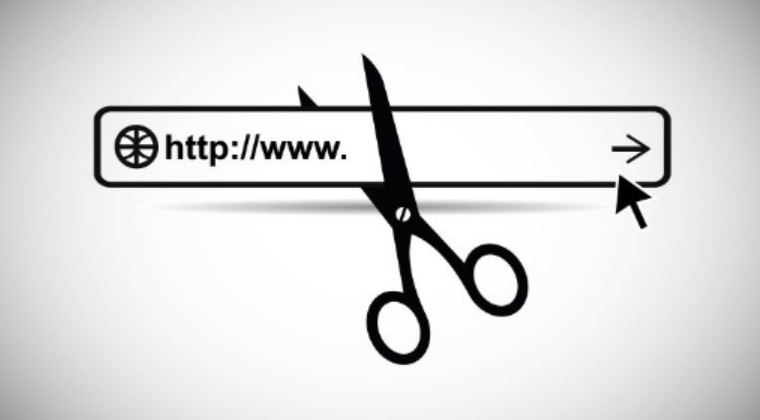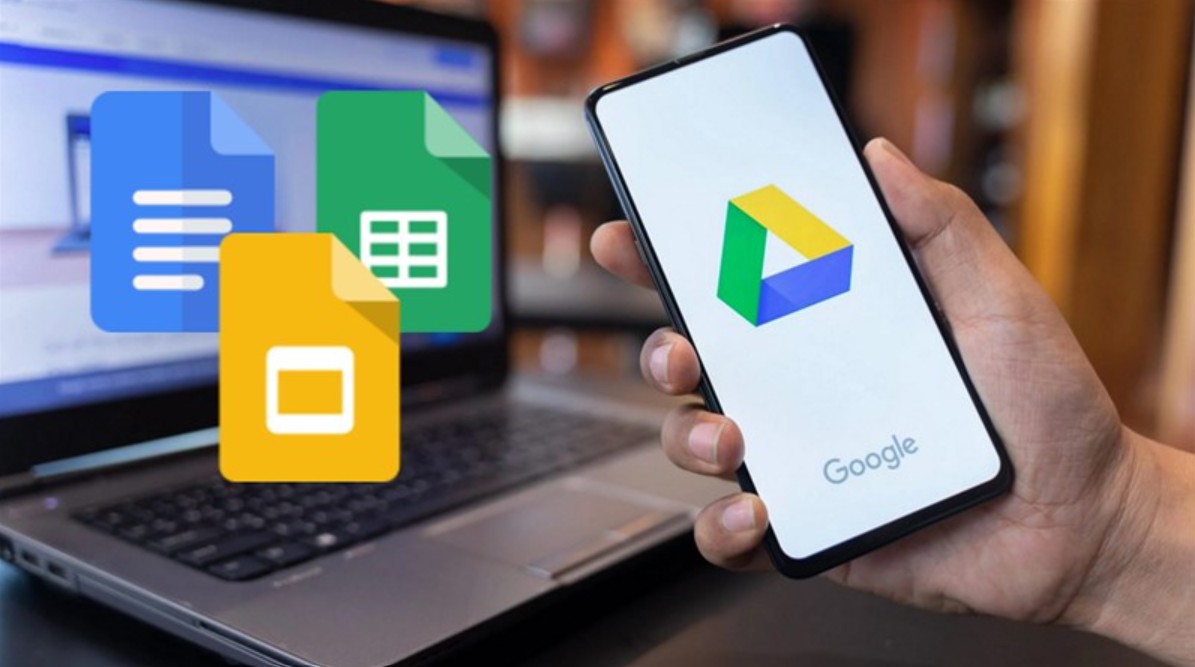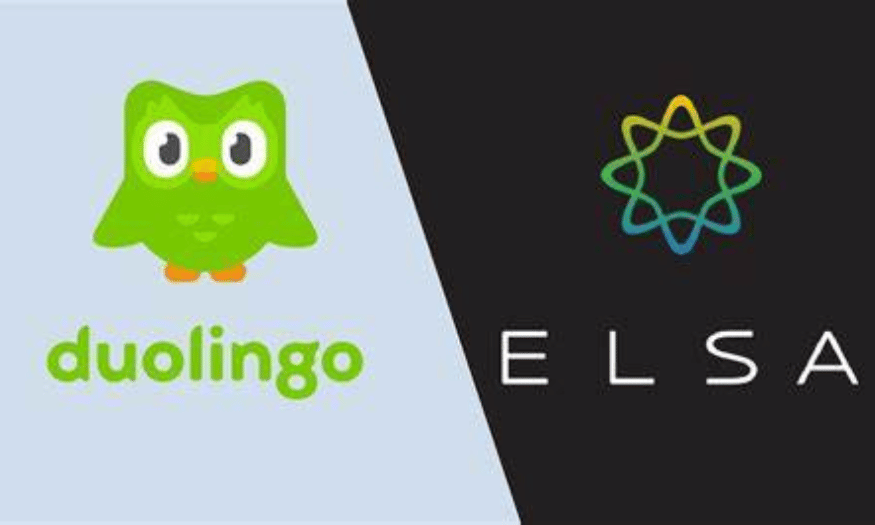Sản Phẩm Bán Chạy
Google Drive Quá Tải? Cách Giải Phóng Dung Lượng Nhanh Chóng & Hiệu Quả
Khi Google Drive của bạn bị quá tải, việc tìm kiếm và lưu trữ dữ liệu trở nên khó khăn hơn bao giờ hết. Hãy cùng khám phá cách giảm dung lượng hiệu quả bằng những bước đơn giản giúp bạn tối ưu hóa dữ liệu nhanh chóng và dễ dàng!
Nội dung
- 1. Tại sao cần phải giải phóng dung lượng Google Drive?
- 2. Điều gì sẽ xảy ra nếu Google Drive hết dung lượng bộ nhớ?
- 3. Cách giải phóng dung lượng Google Drive hiệu quả
- 3.1. Xóa tệp lớn không cần thiết
- 3.2. Dọn dẹp thư mục “Thùng rác”
- 3.3. Xóa tệp trùng lặp và không sử dụng
- 3.4. Dọn dẹp Google Photos
- 3.5. Xóa email và tệp đính kèm trong Gmail
- 3.6. Gỡ bỏ dữ liệu ứng dụng liên kết với Google Drive
- 3.7. Chuyển dữ liệu sang tài khoản khác hoặc lưu trữ ngoài
- 3.8. Nâng cấp dung lượng Google Drive
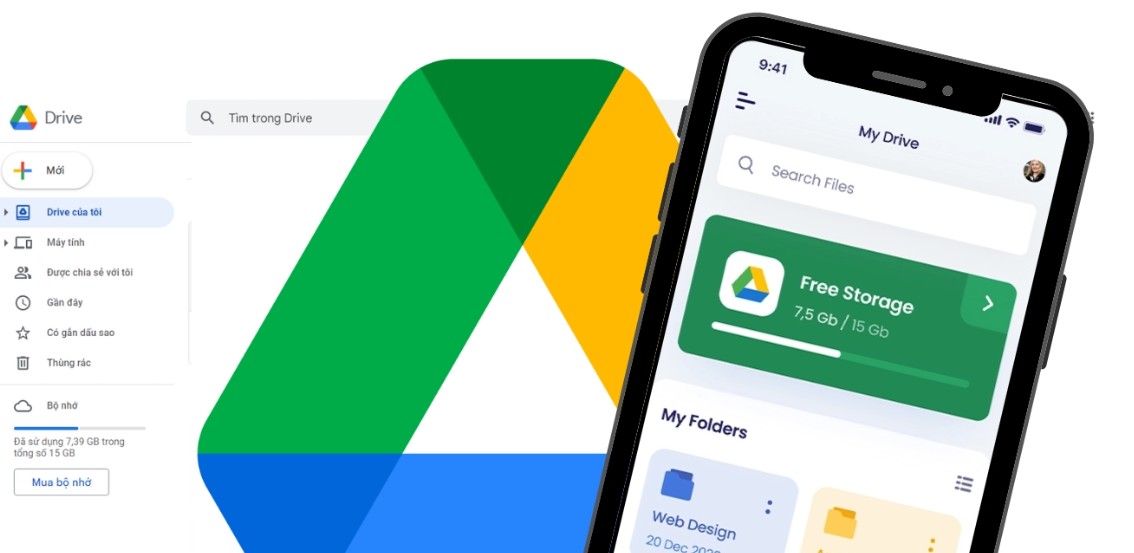
Google Drive là một trong những dịch vụ lưu trữ đám mây phổ biến nhất hiện nay, cung cấp cho người dùng 15GB dung lượng miễn phí để lưu trữ tài liệu, ảnh, video và nhiều loại file khác. Tuy nhiên, theo thời gian, dung lượng này có thể nhanh chóng bị đầy do các file cũ, file dung lượng lớn hoặc dữ liệu không cần thiết.
Khi Google Drive hết dung lượng, bạn sẽ không thể tải lên thêm file, nhận email trên Gmail hoặc đồng bộ ảnh trên Google Photos. Điều này gây bất tiện trong công việc và cuộc sống hàng ngày. Vậy làm thế nào để giải phóng dung lượng Google Drive một cách hiệu quả mà không cần phải mua thêm dung lượng? Trong bài viết này, SaDesign sẽ hướng dẫn bạn các cách dọn dẹp Google Drive nhanh chóng, giúp tối ưu không gian lưu trữ và duy trì hiệu suất làm việc ổn định.
1. Tại sao cần phải giải phóng dung lượng Google Drive?
Khi sử dụng Google Drive, việc quản lý dung lượng lưu trữ luôn là điều rất quan trọng. Bởi, nó không chỉ ảnh hưởng đến khả năng lưu trữ, mà còn có thể tác động đến công việc và trải nghiệm người dùng. Theo đó, dưới đây là một số lý do chính tại sao người dùng nên xem xét việc giải phóng dung lượng Google Drive:
Tránh đầy bộ nhớ
Một trong những lý do đầu tiên và quan trọng nhất để giải phóng dung lượng trên Google Drive chính là tránh tình trạng đầy bộ nhớ. Khi dung lượng lưu trữ đạt đến giới hạn, người dùng sẽ không thể tải lên thêm tệp mới hoặc tạo các tài liệu mới. Điều này có thể gây ra nhiều phiền toái trong công việc và hoạt động hàng ngày.
.png)
Ngoài ra, việc đầy bộ nhớ cũng có thể khiến cho người dùng cảm thấy không thoải mái khi liên tục phải xoá dữ liệu hoặc tìm kiếm những tệp không cần thiết. Bằng cách thường xuyên kiểm tra và giải phóng dung lượng, người dùng sẽ giữ cho không gian lưu trữ của mình luôn được tối ưu và sẵn sàng cho những tệp quan trọng mới.
Tăng tốc độ làm việc
Khi dung lượng Google Drive chứa quá nhiều tệp tin, tốc độ truy cập và tải xuống tệp có thể bị ảnh hưởng nghiêm trọng. Việc giảm thiểu số lượng tệp tin không cần thiết sẽ giúp cải thiện tốc độ làm việc, và người dùng cũng mất ít thời gian hơn khi tìm kiếm và truy cập vào các tệp quan trọng.
Hơn nữa, việc giải phóng dung lượng cũng đồng nghĩa với việc người dùng có thể tổ chức lại các tệp tin một cách hợp lý hơn. Một hệ thống lưu trữ gọn gàng không chỉ giúp tiết kiệm thời gian, mà còn nâng cao hiệu suất làm việc tốt nhất.
Tiết kiệm chi phí nâng cấp
Google Drive cung cấp cho người dùng đa dạng các gói lưu trữ khác nhau, từ miễn phí đến trả phí. Nếu không thường xuyên kiểm tra và dọn dẹp dữ liệu, người dùng có thể phải nâng cấp gói lưu trữ của mình chỉ vì dung lượng miễn phí đã hết. Việc này có thể tốn kém và không cần thiết nếu người dùng biết cách quản lý dung lượng một cách hiệu quả.
.png)
Bằng cách giải phóng dung lượng Google Drive, người dùng không chỉ tối ưu chi phí, mà còn đảm bảo rằng mọi tệp tin quan trọng vẫn được lưu trữ an toàn. Và đây có thể xem như một cách linh hoạt để sử dụng tài nguyên mà không phải chịu thêm chi phí.
Bảo mật và tổ chức dữ liệu tốt
Khi dung lượng trên Google Drive bị đầy, việc tổ chức dữ liệu cũng trở nên khó khăn hơn bao giờ hết. Tình trạng lộn xộn này không chỉ làm giảm hiệu suất làm việc, mà còn có thể dẫn đến những rủi ro về mặt bảo mật. Các tệp tin quan trọng có thể bị thất lạc hoặc nhầm lẫn giữa hàng trăm tệp tin khác.
Giải phóng dung lượng giúp người dùng tổ chức lại tất cả các tệp tin theo cách mà mình mong muốn. Hơn nữa, việc loại bỏ những tệp tin không cần thiết cũng sẽ hạn chế nguy cơ mất mát dữ liệu, giúp tăng cường mức độ bảo mật cho những tệp tin quan trọng trên đám mây.
Giải phóng không gian cho Gmail và Google Photos
Google Drive không chỉ phục vụ cho việc lưu trữ tệp tin, mà còn hỗ trợ cho Gmail và Google Photos. Khi dung lượng Google Drive đạt đến giới hạn, người dùng sẽ không thể nhận được email mới hoặc sao lưu hình ảnh trong Google Photos. Điều này sẽ khá bất tiện, đặc biệt là khi người dùng cần gửi hoặc nhận tài liệu khẩn cấp.
.png)
Do đó, việc giải phóng dung lượng Google Drive sẽ là một điều cần thiết để người dùng có thể sử dụng và khai thác tối ưu các tính năng của các ứng dụng khác trong hệ sinh thái Google. Đảm bảo rằng người dùng sẽ luôn có đủ không gian để lưu trữ cho tất cả các dịch vụ, giúp duy trì sự linh hoạt và hiệu quả trong công việc.
2. Điều gì sẽ xảy ra nếu Google Drive hết dung lượng bộ nhớ?
Khi Google Drive hết dung lượng lưu trữ, người dùng có thể sẽ phải đối mặt với nhiều vấn đề liên quan đến công việc và cuộc sống hàng ngày. Cụ thể như:
Không thể tải lên hoặc tạo tệp mới
Khi dung lượng của Google Drive đã đầy, người dùng sẽ không thể tải lên tệp mới hoặc tạo bất kỳ tài liệu mới nào. Điều này sẽ khá bất tiện, đặc biệt là khi người dùng đang làm việc trong một dự án cần quy trình nhanh chóng và hiệu quả.
Tình huống này không chỉ gây khó khăn cho công việc, mà còn ảnh hưởng đến việc cộng tác với đồng nghiệp và khách hàng. Người dùng khi đó sẽ phải phụ thuộc vào các phương thức truyền tải tệp khác, làm giảm tính hiệu quả và mất đi thời gian quý báu.
.png)
Không nhận được email mới
Một trong những điều không mong muốn khi Google Drive hết dung lượng là người dùng sẽ không nhận được email mới trong Gmail. Điều này sẽ ảnh hưởng khá nhiều đến công việc, đặc biệt là người dùng đang chờ đợi một email quan trọng từ khách hàng hoặc đồng nghiệp, và việc không nhận được email có thể dẫn đến những hiểu lầm không đáng có.
Google Photos ngừng sao lưu và đồng bộ
Google Photos cho phép người dùng lưu trữ hình ảnh và video một cách dễ dàng. Tuy nhiên, khi dung lượng GG Drive đạt đến giới hạn, Google Photos sẽ ngừng sao lưu và đồng bộ hóa ảnh mới. Điều này có thể dẫn đến việc mất đi những khoảnh khắc quý giá mà người dùng muốn lưu giữ.
Ngoài ra, nếu không có không gian lưu trữ, những bức ảnh hoặc video mới cũng sẽ không thể được lưu trữ, và người dùng có thể phải lựa chọn xóa những tệp tin quan trọng để có không gian cho các tệp tin mới. Rõ ràng, điều này không hề lý tưởng và có thể gây ra những bất tiện không đáng có.
.png)
Không thể đồng bộ dữ liệu trên Google Drive
Nếu Google Drive hết dung lượng, người dùng cũng sẽ gặp khó khăn trong việc đồng bộ hóa dữ liệu giữa các thiết bị. Điều này sẽ gây ra khá nhiều bất tiện, nhất là khi người dùng cần truy cập tệp tin từ nhiều nơi khác nhau, như PC, máy tính bảng, hay điện thoại di động.
Việc không thể đồng bộ hóa dữ liệu cũng có thể làm gián đoạn quy trình làm việc, bởi vì người dùng sẽ không thể truy cập vào tệp tin cần thiết ngay khi cần. Việc này không chỉ tốn thời gian, mà còn có thể gây ra nhiều rắc rối trong công việc.
Ảnh hưởng đến các dịch vụ khác của Google
Khi dung lượng Google Drive đạt đến giới hạn, không chỉ riêng Google Drive bị ảnh hưởng, mà các ứng dụng và dịch vụ khác của Google cũng có thể bị ảnh hưởng theo. Người dùng sẽ không thể sử dụng Google Docs, Google Sheets hay Google Slides một cách hiệu quả nếu không có đủ không gian lưu trữ.
Việc này không chỉ bất tiện, mà còn có thể làm giảm hiệu suất chung của công việc. Do đó, giải phóng dung lượng Google Drive sẽ là một điều cần thiết để người dùng có thể duy trì hiệu suất làm việc tổng thể.
.png)
3. Cách giải phóng dung lượng Google Drive hiệu quả
Để giải phóng dung lượng Google Drive nhanh chóng, hiệu quả, người dùng có thể áp dụng khá nhiều cách khác nhau. Trong đó, phổ biến nhất là các cách được SaDesign chia sẻ dưới đây:
3.1. Xóa tệp lớn không cần thiết
Một trong những cách đầu tiên và đơn giản nhất để giải phóng dung lượng Google Drive đó chính là xóa các tệp lớn không còn cần thiết. Nhiều người thường quên rằng, một số tệp tin có dung lượng lớn có thể chiếm phần lớn không gian lưu trữ của họ. Và để xóa nhanh các tệp lớn không cần thiết trong Google Drive, người dùng có thể thao tác đơn giản với các bước sau:
Bước 1: Truy cập Google Drive trên thiết bị hoặc trình duyệt.
Bước 2: Click chọn Bộ nhớ ở góc dưới bên trái thanh điều hướng.
.png)
Bước 3: Tiếp tục nhấp chọn Bộ nhớ đã dùng. Lúc này, người dùng có thể click chọn biểu tượng mũi tên lên/xuống với các tùy chọn:
Mũi tên hướng lên: Sắp xếp dung lượng tệp theo thứ tự tăng dần.
Mũi tên hướng xuống: Sắp xếp dung lượng tệp theo thứ tự giảm dần.
.png)
Bước 4: Sau khi xác định dung lượng tệp, người dùng hãy cân nhắc xem tệp nào thật sự cần thiết và tệp nào có thể xóa đi.
Bước 5: Để xóa tệp, hãy click phải chuột > chọn Chuyển vào thùng rác. Tệp trong thùng rác sẽ tự động xóa vĩnh viễn sau 30 ngày, hoặc người dùng có thể xóa nhanh bằng cách truy cập thùng rác và chọn Xóa vĩnh viễn.
.png)
Như vậy, bằng cách xóa các tệp lớn không cần thiết, người dùng không chỉ giải phóng được dung lượng bộ nhớ Google Drive, mà còn có thể tổ chức và sắp xếp các tệp tin một cách hợp lý.
3.2. Dọn dẹp thư mục “Thùng rác”
Khi người dùng xóa tệp tin trên Google Drive, tệp đó không bị hoàn hoàn xóa ngay lập tức mà sẽ được chuyển vào thư mục Thùng rác. Tệp tin trong thùng rác sẽ được lưu trữ trong 30 ngày trước khi xóa vĩnh viễn, và dù ở thùng rác, thì nó vẫn sẽ chiếm một phần dung lượng bộ nhớ Drive.
Do đó, để giải phóng không gian, người dùng nên thường xuyên kiểm tra và xóa các tệp tin trong thùng rác. Thao tác cụ thể như sau:
Bước 1: Truy cập Google Drive trên thiết bị hoặc trình duyệt.
Bước 2: Click chọn Thùng rác ở góc dưới bên trái thanh điều hướng.
.png)
Bước 3: Tại đây, người dùng có thể tự do xem xét từng tệp. Với những tệp không còn cần thiết, hãy xóa chúng hoàn toàn bằng click phải chuột > chọn Xóa vĩnh viễn để giải phóng dung lượng Google Drive.
.png)
3.3. Xóa tệp trùng lặp và không sử dụng
Tệp tin trùng lặp hoặc không sử dụng được lưu trữ trên Google Drive cũng là một vấn đề phổ biến mà nhiều người dùng gặp phải khi sử dụng dịch vụ lưu trữ đám mây. Việc này thường sẽ xảy ra khi người dùng không nhớ đã lưu tệp ở đâu hoặc vô tình tải lên cùng một tệp nhiều lần. Điều này không chỉ chiếm dung lượng, mà còn khiến cho việc tổ chức dữ liệu trở nên khó khăn hơn.
Để giải quyết vấn đề, người dùng trước tiên hãy dành thời gian để rà soát các tệp tin và tìm kiếm những bản sao trùng lặp. Các công cụ và ứng dụng bên ngoài có thể hỗ trợ người dùng tìm kiếm tệp trùng lặp, hoặc nếu không, người dùng cũng có thể tự tay kiểm tra từng thư mục.
Khi đã xác định được các tệp tin trùng lặp, hãy quyết định giữ lại bản nào và xóa đi các bản không cần thiết. Điều này không chỉ giải phóng dung lượng, mà còn mở rộng không gian lưu trữ, cho phép người dùng có thể tải lên và quản lý nhiều hơn các tệp tin quan trọng.
.png)
3.4. Dọn dẹp Google Photos
Google Photos là ứng dụng tuyệt vời để lưu trữ và chia sẻ hình ảnh, nhưng nó cũng có thể tiêu tốn nhiều dung lượng nếu người dùng quản lý không đúng cách. Việc này có thể khiến không gian lưu trữ của Google Drive bị giới hạn và hạn chế khi tải lên các tệp mới.
Để giải phóng dung lượng, người dùng hãy xem xét kỹ các bức ảnh và video. Hãy xóa những bức ảnh mờ, không chất lượng hoặc những video không còn giá trị. Ngoài ra, đừng quên kiểm tra các album và xóa những bức ảnh không cần thiết. Thao tác cụ thể như sau
Bước 1: Truy cập vào phần mềm Google Photos.
.png)
Bước 2: Tìm chọn ảnh hoặc video muốn xóa > click chọn ảnh > ở góc dưới cùng bên trái màn hình click chọn biểu tượng Thùng rác > tiếp đến nhấn Chuyển vào thùng rác.
.png)
Bước 3: Từ menu bên trái, hãy chọn mục Thùng rác > chọn Dọn sạch thùng rác.
Bước 4: Khi cửa sổ xác nhận xuất hiện, hãy nhấp chọn Dọn sạch thùng rác một lần nữa để xóa hoàn toàn ảnh là hoàn tất.
.png)
Mẹo hay: Người dùng cũng có thể nén các bức ảnh và video trước khi chuyển lên Google Photos để tối ưu không gian lưu trữ. Điều này sẽ giúp người dùng lưu trữ hình ảnh với chất lượng cao mà vẫn tiết kiệm dung lượng bộ nhớ một cách hiệu quả.
3.5. Xóa email và tệp đính kèm trong Gmail
Gmail tích hợp với Google Drive và cũng sẽ ảnh hưởng đến dung lượng lưu trữ tổng thể. Hơn nữa, tệp đính kèm trong email cũng chiếm một phần không nhỏ trong dung lượng, đặc biệt là nếu người dùng thường xuyên nhận các tệp lớn.
Để giải phóng dung lượng, người dùng trước tiên hãy kiểm tra các email có tệp đính kèm dung lượng lớn. Khi đó, người dùng có thể sử dụng chức năng tìm kiếm của Gmail bằng cách nhập “has:attachment” để tìm ra các email có tệp đính kèm. Thao tác đơn giản như sau:
Bước 1: Truy cập Gmail.
Bước 2: Nhập mã lệnh has:attachment large:5MB trên thanh tìm kiếm > nhấn Enter. Người dùng cũng có thể tìm kiếm các email có tệp đính kèm với kích thước khác nhau bằng cách thay đổi số phù hợp.
.png)
Bước 3: Tất cả những email có tệp đính kèm với dung lượng tối thiểu 5MB sẽ hiển thị trên màn hình. Để xóa email, người dùng chỉ cần click chọn ô hộp kiểm bên cạnh > chọn biểu tượng Thùng rác trên thanh menu để xóa.
.png)
Bước 4: Nhấp chọn Danh sách mở rộng > chọn Thùng rác > chọn Dọn sạch thùng rác ngay. Khi đó, tất cả các email và tệp đính kèm trong thùng rác sẽ được xóa hoàn toàn.
.png)
Lưu ý: Người dùng cũng nên thường xuyên dọn dẹp hộp thư đến và thư mục Spam để giảm thiểu dung lượng không cần thiết. Điều này không chỉ giúp giải phóng dung lượng Gmail, mà còn giữ cho hộp thư của người dùng luôn sạch sẽ và có tổ chức.
3.6. Gỡ bỏ dữ liệu ứng dụng liên kết với Google Drive
Nhiều ứng dụng của bên thứ ba cũng có thể lưu trữ dữ liệu trực tiếp vào Google Drive. Điều này có thể gây ra tình trạng đầy bộ nhớ mà không ai nhận ra. Do đó, để quản lý tốt dung lượng lưu trữ đám mây, người dùng hãy xem xét kỹ các ứng dụng nào đã được liên kết với Google Drive và xóa đi những dữ liệu không cần thiết.
Bước 1: Truy cập Google Drive.
Bước 2: Click chọn biểu tượng bánh răng cưa ở góc trên bên phải > chọn Cài đặt.
.png)
Bước 3: Nhấp chọn Quản lý ứng dụng > tìm kiếm ứng dụng muốn gỡ bỏ dữ liệu.
Bước 4: Tiếp tục nhấp vào Tùy chọn bên cạnh ứng dụng > chọn Xóa dữ liệu ứng dụng ẩn là hoàn tất.
.png)
Như vậy, bằng cách gỡ bỏ dữ liệu ứng dụng liên kết với Google Drive, người dùng không chỉ giải phóng không gian, mà còn tăng cường mức độ bảo mật cho tài khoản Google. Bên cạnh đó, việc sắp xếp và quản lý các tệp tin quan trọng cũng trở nên dễ dàng hơn rất nhiều.
3.7. Chuyển dữ liệu sang tài khoản khác hoặc lưu trữ ngoài
Nếu có quá nhiều dữ liệu và không muốn xóa bất kỳ tệp nào, một giải pháp khác mà người dùng có thể thực hiện đó chính là chuyển một phần dữ liệu sang tài khoản Google Drive khác hoặc lưu trữ ở nơi khác. Điều này có thể giúp lưu giữ tất cả các tệp tin mà không làm đầy bộ nhớ.
Người dùng có thể tạo một tài khoản Google Drive miễn phí khác và chuyển các tệp tin không sử dụng hoặc ít quan trọng qua đó. Hoặc cũng có thể sử dụng các dịch vụ lưu trữ đám mây khác và ổ cứng ngoài để lưu trữ dữ liệu
Giải pháp này không chỉ giúp giải phóng dung lượng bộ nhớ, mà còn cho phép người dùng có thể phân loại và sắp xếp dữ liệu một cách hợp lý hơn. Người dùng sẽ có thể dễ dàng truy cập vào những tệp tin quan trọng mà không lo lắng về việc bị chiếm dung lượng.
.png)
3.8. Nâng cấp dung lượng Google Drive
Trường hợp người dùng đã thử tất cả các biện pháp trên nhưng vẫn không thể giải phóng đủ dung lượng, thì hoàn toàn có thể xem xét đến việc nâng cấp gói lưu trữ của Google Drive. Dịch vụ này cung cấp nhiều gói lưu trữ khác nhau với mức phí hợp lý, phù hợp với nhu cầu của từng cá nhân, doanh nghiệp và tổ chức.
Người dùng có thể nâng cấp dung lượng Google Drive bằng cách mua gói Google One hoặc nâng cấp tài khoản Google Workspace nếu đang sử dụng tài khoản doanh nghiệp. Đơn giản, chỉ bằng cách liên hệ Hotline: 0868 33 9999, các bạn sẽ nhận được tư vấn chi tiết từ SaDesign hỗ trợ khách hàng với các giải pháp lưu trữ đám mây tốt nhất.
.png)
Như vậy, việc nâng cấp dung lượng không chỉ giúp giải quyết tình trạng bộ nhớ đầy, mà còn mang lại sự thuận tiện cho việc lưu trữ và chia sẻ tệp tin. Người dùng sẽ không còn phải lo lắng về việc xóa đi các tệp tin quan trọng chỉ để có không gian cho những tệp mới.
Việc giải phóng dung lượng Google Drive không chỉ giúp bạn tiết kiệm không gian lưu trữ mà còn tối ưu hiệu suất làm việc. Hy vọng bài viết này hữu ích, giúp bạn quản lý Google Drive hiệu quả hơn. Nếu thấy hay, hãy chia sẻ với bạn bè để cùng nhau tối ưu bộ nhớ nhé.
Công Ty TNHH Phần Mềm SADESIGN
Mã số thuế: 0110083217